Lexmark X6100 User Manual [fr]
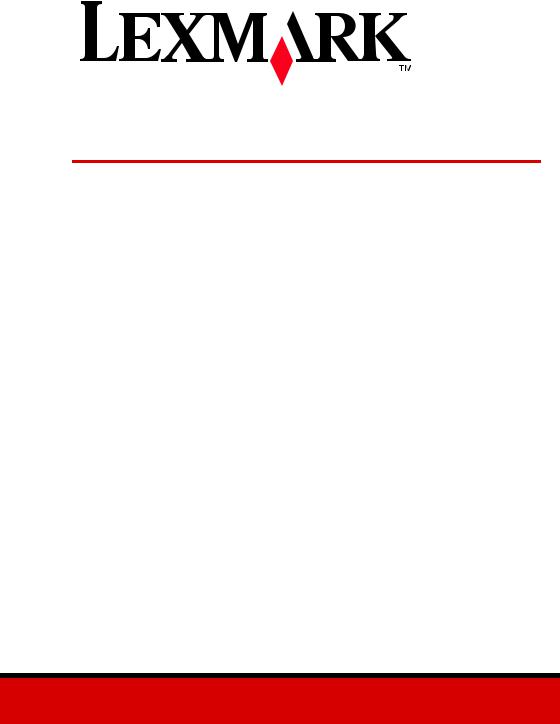
X6100 Series
Guide de l'utilisateur pour Windows
• « Présentation de l'imprimante Tout en un » page 9
Informations relatives aux composants de l’imprimante et à son logiciel.
• « Gestion en réseau » page 75
Apprendre à utiliser l’imprimante Tout en un dans un environnement de réseau.
• « Maintenance de l’imprimante Tout en un » page 76
Entretien des cartouches d’encre et commande de consommables.
• « Dépannage » page 87
Informations relatives, aux messages d’erreur, aux problèmes d’installation et de qualité d’impression, aux bourrages papier, etc.
www.lexmark.com
Edition : Octobre 2003
Le paragraphe suivant ne s’applique pas aux pays dans lesquels lesdites clauses ne sont pas conformes à la lé gislation en vigueur : LEXMARK INTERNATIONAL, INC. FOURNIT CETTE PUBLICATION « TELLE QUELLE » , SANS GARANTIE D’AUCUNE SORTE, EXPLICITE OU IMPLICITE, Y COMPRIS, MAIS NON LIMITE AUX GARANTIES IMPLICITES DE COMMERCIABILITÉ OU DE CONFORMITÉ À UN USAGE SPÉ CIFIQUE. Certains Etats n’admettent pas la renonciation aux garanties explicites ou implicites pour certaines transactions ; c’est pourquoi il se peut que cette déclaration ne vous concerne pas.
Cette publication peut contenir des imprécisions techniques ou des erreurs typographiques. Des modifications sont périodiquement apportées aux informations contenues dans ce document ; ces modifications seront intégrées dans les éditions ultérieures. Des améliorations ou modifications des produits ou programmes décrits dans cette publication peuvent intervenir à tout moment.
Les commentaires relatifs à cette publication peuvent être adressés à Lexmark International, Inc., Department F95/032-2, 740 West New Circle Road, Lexington, Kentucky 40550, Etats-Unis. Au Royaume-Uni et en République d’Irlande, adressez vos commentaires à Lexmark International Ltd., Marketing and Services Department, Westhorpe House, Westhorpe, Marlow Bucks SL7 3RQ, Royaume-Uni. Lexmark peut utiliser ou diffuser les informations que vous lui avez fournies de la manière qui lui semble approprié, sans demander votre accord. Des copies supplémentaires des publications relatives à ce produit sont disponibles sur simple appel au 1-800-553-9727 (Etats-Unis). Au Royaume-Uni et en Irlande, appelez le +44 (0)8704 440 044. Dans les autres pays, contactez votre fournisseur.
Dans la présente publication, les références à des produits, programmes ou services n’impliquent nullement la volonté du fabricant de les rendre disponibles dans tous les pays où celui-ci exerce une activité. Toute référence à un produit, programme ou service n’affirme ou n’implique nullement que seul ce produit, programme ou service puisse être utilisé. Tout produit, programme ou service équivalent par ses fonctions, n’enfreignant pas les droits de propriété intellectuelle, peut être utilisé à la place. L’évaluation et la vérification du fonctionnement en association avec d’autres produits, programmes ou services, à l’exception de ceux expressément désignés par le fabricant, se font aux seuls risques de l’utilisateur.
Lexmark et Lexmark accompagné du dessin d’un diamant sont des marques de Lexmark International, Inc.
© 2003 Lexmark International, Inc. Tous droits ré servé s.
UNITED STATES GOVERNMENT RIGHTS
This software and any accompanying documentation provided under this agreement are commercial computer software and documentation developed exclusively at private expense.
Consignes de sé curité
•Utilisez uniquement l’unité d’alimentation fournie avec ce produit ou l’unité de remplacement autorisée par le fabricant.
•Connectez le cordon d’alimentation à une prise électrique proche du produit et facile d’accès.
•Pour toute intervention ou réparation autre que celles décrites dans la documentation de l’utilisateur, adressez-vous à un technicien qualifié.
AVERTISSEMENT : N’utilisez pas la fonction de télécopie, n’installez pas ce produit et ne procédez à aucun branchement (cordon d’alimentation, téléphone, etc.) en cas d’orage.
Dé claration relative au mercure
La lampe de ce produit contient du mercure (<5 mg Hg). Pour des raisons écologiques, sa mise au rebut peut être réglementée dans votre pays. Pour des informations à ce sujet, contactez les autorités locales ou l’Electronic Industries Alliance (Alliance des industries électroniques) à l’adresse suivante : www.eiae.org.

Sommaire
Sommaire ..................................................................................... |
i |
Informations supplé mentaires .................................................. |
1 |
Installation de l’imprimante Tout en un .................................... |
3 |
Installation de l’imprimante Tout en un ..................................................... |
3 |
Pré sentation de l'imprimante Tout en un ................................. |
9 |
Présentation des composants de l'imprimante Tout en un ....................... |
9 |
Utilisation du panneau de commandes ................................................... |
13 |
Utilisation du logiciel de l'imprimante Tout en un .................................... |
16 |
Chargement du papier et de documents ................................ |
24 |
Chargement du papier dans le support papier ........................................ |
24 |
Chargement d’un document dans le dispositif d’alimentation |
|
automatique (ADF) .................................................................................. |
28 |
Positionnement d’un document sur la vitre du scanner .......................... |
30 |
Copie .......................................................................................... |
31 |
Copie à l’aide du panneau de commandes et du scanner ...................... |
31 |
Copie à l’aide du panneau de commandes et du dispositif |
|
d’alimentation automatique de documents (ADF) ................................... |
33 |
Copie à l’aide du logiciel de l’imprimante Tout en un et du |
|
scanner ................................................................................................... |
34 |
Copie à l’aide du logiciel de l’imprimante Tout en un et du |
|
dispositif d’alimentation automatique de documents (ADF) .................... |
36 |
i
Numé risation ............................................................................. |
40 |
Numérisation à l’aide du panneau de commandes et du scanner .......... |
40 |
Numérisation à l’aide du logiciel de l’imprimante Tout en un et |
|
du scanner .............................................................................................. |
42 |
Numérisation à l’aide du panneau de commandes et du dispositif |
|
d’alimentation automatique de documents (ADF) ................................... |
44 |
Numérisation à l’aide du logiciel de l’imprimante Tout en un et du |
|
dispositif d’alimentation automatique de documents .............................. |
45 |
Numérisation de plusieurs images .......................................................... |
46 |
Envoi d’une image ou d’un document numérisé(e) par Email ................ |
46 |
Enregistrement d’une image sur l’ordinateur .......................................... |
47 |
Modification du texte d’un document numérisé à l’aide de la |
|
fonction de reconnaissance optique des caractères (ROC) ................... |
47 |
Agrandissement ou réduction de documents .......................................... |
48 |
Impression ................................................................................ |
50 |
Impression d’un document ...................................................................... |
50 |
Impression de copies assemblées .......................................................... |
50 |
Impression de plusieurs pages sur une feuille ........................................ |
51 |
Impression d’une image sous la forme d’une affiche de plusieurs |
|
pages ...................................................................................................... |
51 |
Impression commençant par la dernière page ........................................ |
52 |
Impression d’images répétées ................................................................ |
52 |
Impression de deux images sur une page .............................................. |
52 |
Impression sur papier continu ................................................................. |
53 |
Té lé copie ................................................................................... |
55 |
Réception de télécopies .......................................................................... |
56 |
Envoi d’une télécopie .............................................................................. |
57 |
Envoi d’une télécopie à partir d’un ordinateur ......................................... |
61 |
Personnalisation d’une télécopie ............................................................ |
62 |
ii
Gestion en ré seau .................................................................... |
75 |
Maintenance de l’imprimante Tout en un ............................... |
76 |
Remplacement des cartouches d’encre .................................................. |
76 |
Alignement des cartouches d’encre ........................................................ |
81 |
Amélioration de la qualité d'impression ................................................... |
82 |
Conservation des cartouches d’encre ..................................................... |
85 |
Nettoyage de la vitre du scanner ............................................................ |
85 |
Commande de consommables ............................................................... |
86 |
Dé pannage ................................................................................ |
87 |
Dépannage lié à l’installation .................................................................. |
87 |
Dépannage d’ordre général .................................................................... |
87 |
Options de dépannage supplémentaires .............................................. |
103 |
Dépannage du télécopieur .................................................................... |
104 |
iii
iv
Informations supplémentaires
L’imprimante Tout en un est fournie avec plusieurs ressources utiles.
Ressource |
Description |
|
Contenu de la boîte |
Les éléments suivants se trouvent dans la boîte de l’imprimante |
|
|
Tout en un : |
|
|
• |
l’unité d'alimentation, |
|
• |
un cordon téléphonique, |
|
• |
la feuille d’installation, |
|
• le CD d’installation du logiciel, |
|
|
• le Guide de l'utilisateur, |
|
|
• une cartouche d’encre noire, |
|
|
• une cartouche d’encre couleur. |
|
|
|
|
Feuille d’installation |
La feuille d’installation contient des instructions pour configurer |
|
|
l’imprimante Tout en un et son logiciel ainsi que des informations de |
|
|
dépannage. |
|
|
|
|
Guide de |
Le Guide de l’utilisateur contient des informations concernant : |
|
l'utilisateur |
• l’utilisation de base de l’imprimante Tout en un, |
|
|
||
|
• l’impression, la numérisation et la télécopie, |
|
|
• l’impression de photos numériques, |
|
|
• la création de projets, |
|
|
• la maintenance de l’imprimante Tout en un, |
|
|
• l’installation et le dépannage d’ordre général. |
|
|
|
|
Aide |
L’aide contient des informations sur l’utilisation du logiciel de |
|
|
l’imprimante Tout en un. |
|
|
Pour accéder à l’aide : |
|
|
Sur le bureau, cliquez sur l’icône du Centre Lexmark X6100 Series |
|
|
Tout en un, puis sur Aide. |
|
|
|
|
1

Ressource |
Description |
Fichier Lisez-moi |
Une fois l’installation du logiciel terminée, vous pouvez accéder au |
|
fichier Lisez-moi se trouvant dans le dossier Tout en un Lexmark |
|
6100 Series. Le fichier Lisez-moi contient les informations de |
|
dernière minute qui n’apparaissent ni dans le Guide de l’utilisateur |
|
ni dans l’aide. |
|
Pour accéder au fichier Lisez-moi : |
|
Cliquez sur Dé marrer Programmes Lexmark X6100 |
|
Series Lisez-moi. |
|
|
Site Web de |
Le site Web contient des informations sur : |
Lexmark |
• les mises à jour (informations de mise à jour du logiciel), |
|
|
|
• l’assistance clientèle (contacts, état des commandes, garantie et |
|
informations de réparation), |
|
• les téléchargements (pilotes), |
|
• les références (documentation de l’imprimante et spécifications |
|
relatives au produit). |
|
D’autres informations sont disponibles sur le site Web de Lexmark à |
|
l’adresse suivante : |
|
http://support.lexmark.com/. |
|
|
2

Installation de l’imprimante
Tout en un
Installation de l’imprimante Tout en un
Vous pouvez installer l’imprimante Tout en un que vous venez d’acquérir de différentes façons. La feuille d’installation fournie avec l’imprimante Tout en un contient les instructions essentielles d’installation. Vous pouvez également connecter l’imprimante Tout en un à un autre appareil, par exemple, un téléphone, un répondeur ou un modem d’ordinateur.
Remarque : L’imprimante Tout en un X6100 Series est un périphérique analogique qui offre les meilleures performances s’il est branché directement à la prise téléphonique murale. Vous pouvez relier d’autres périphériques (comme un téléphone ou un répondeur) à l’imprimante Tout en un, comme l’illustre la procédure d’installation. Si vous souhaitez utiliser une connexion numérique (RNIS, DSL ou ADSL), vous devez vous procurer un périphérique tiers.
|
|
|
|
Reportez-vous à la |
Maté riel |
Pour |
rubrique : |
||
• |
Tout en un |
Effectuer des copies mais |
« Connexion directe à la |
|
• |
Cordon téléphonique |
aussi envoyer et recevoir |
prise téléphonique murale » |
|
|
|
des télécopies sans avoir |
page 5 |
|
|
|
recours à un ordinateur. |
|
|
|
|
|
|
|
• |
Tout en un |
• Utiliser la ligne du |
« Connexion à un |
|
• |
Téléphone |
|
télécopieur comme ligne |
téléphone » page 5 |
• |
Deux cordons |
|
de téléphone normale. |
|
|
téléphoniques |
• |
Installer l’imprimante Tout |
|
|
|
|
en un quel que soit |
|
|
|
|
l’emplacement du |
|
|
|
|
téléphone. |
|
|
|
• |
Effectuer des copies |
|
|
|
|
mais aussi envoyer et |
|
|
|
|
recevoir des télécopies |
|
|
|
|
sans avoir recours à un |
|
|
|
|
ordinateur. |
|
|
|
|
|
|
3
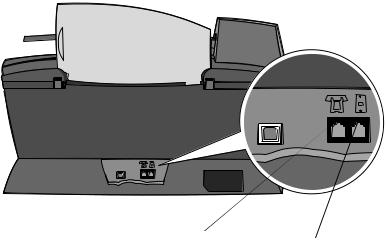
|
|
|
Reportez-vous à la |
Maté riel |
Pour |
rubrique : |
|
• |
Tout en un |
Recevoir des messages |
« Connexion à un |
• |
Téléphone |
sonores et des télécopies. |
répondeur » page 7 |
• |
Répondeur |
|
|
• |
Trois cordons |
|
|
|
téléphoniques |
|
|
|
|
|
|
• |
Tout en un |
Augmenter le nombre de |
« Connexion à un modem |
• |
Téléphone |
prises téléphoniques. |
d’ordinateur » page 8 |
• |
Modem d’ordinateur |
|
|
• |
Trois cordons |
|
|
|
téléphoniques |
|
|
|
|
|
|
Remarque : Le cordon téléphonique doit être branché à l’emplacement approprié.
|
Port du téléphone/ |
|
|
|
|
Port de la prise |
|||
|
||||
|
||||
|
répondeur |
|||
|
|
téléphonique |
||
4
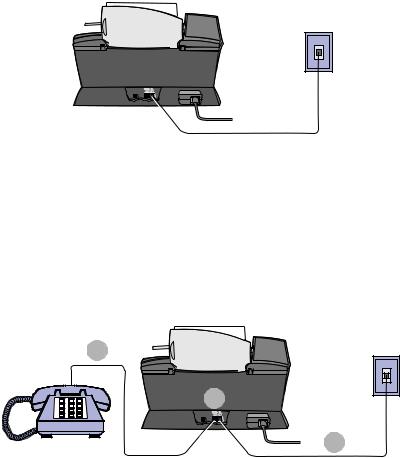
Connexion directe à la prise té lé phonique murale
Reliez le port de la prise téléphonique de l’imprimante Tout en un à la prise téléphonique murale avec un cordon téléphonique.
Connexion à un té lé phone
Si l’imprimante Tout en un n’est pas équipée d’un combiné, connectez un téléphone à celle-ci pour utiliser la ligne du télécopieur comme ligne de téléphone normale.
2
1
3
1Retirez la protection du port du téléphone/répondeur à l’arrière de l’imprimante Tout en un.
2Reliez le téléphone au port du téléphone/répondeur de l’imprimante Tout en un avec un cordon téléphonique.
5
3Reliez le port de la prise téléphonique de l’imprimante Tout en un à la prise téléphonique murale avec un cordon téléphonique.
Remarque : L’installation particulière pour le mode de réception manuelle est détaillée à la page page 56.
6
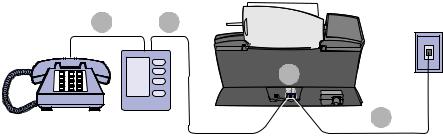
Connexion à un ré pondeur
1 3
2
 4
4
1Reliez le téléphone au répondeur avec un cordon téléphonique.
2Retirez la protection du port du téléphone/répondeur à l’arrière de l’imprimante Tout en un.
3Reliez le répondeur au port du téléphone/répondeur de l’imprimante Tout en un avec un cordon téléphonique.
4Reliez le port de la prise téléphonique de l’imprimante Tout en un à la prise téléphonique murale avec un cordon téléphonique.
Remarque : L’installation particulière pour l’utilisation de répondeurs avec une imprimante X6170 est détaillée à la page 57.
7
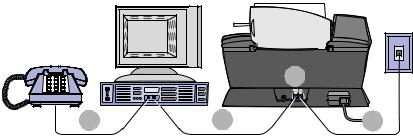
Connexion à un modem d’ordinateur
2 
1 |
3 |
4 |
1Reliez le téléphone au modem de l’ordinateur avec un cordon téléphonique.
2Retirez la protection du port du téléphone/répondeur à l’arrière de l’imprimante Tout en un.
3Reliez le modem de l’ordinateur au port du téléphone/répondeur de l’imprimante Tout en un avec un cordon téléphonique.
4Reliez le port de la prise téléphonique de l’imprimante Tout en un à la prise téléphonique murale avec un cordon téléphonique.
Remarque : L’installation particulière pour le mode de réception manuelle est détaillée à la page page 56.
8

Présentation de l'imprimante Tout en un
Pour installer le matériel et le logiciel, suivez les instructions de la feuille d’installation de l’imprimante Lexmark X6100 Series Tout en un. Pour des informations de dépannage, reportez-vous à la page 87.
Pré sentation des composants de l'imprimante Tout en un
L’imprimante Lexmark™ X6100 Series Tout en un dispose non seulement d'un mode d’impression couleur mais également d'un mode de numérisation, de copie et de télécopie couleur. Ce guide explique comment utiliser ces différentes fonctions.
Remarque : Il n’est pas nécessaire de connecter l’imprimante Tout en un à un ordinateur pour effectuer des photocopies ou envoyer des télécopies.
L’imprimante Lexmark X6100 Series existe en deux modèles : l’un est équipé d’un Dispositif d’alimentation automatique de documents (ADF) et l’autre non. Le tableau de la page 12 décrit chaque composant.
9
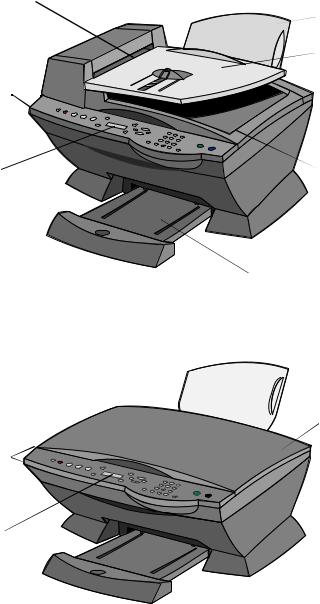
Imprimante Lexmark X6100 Series équipée d’un ADF :
Dispositif d’alimentation automatique de documents (ADF) 
Panneau de commandes 
Affichage 
 Support
Support
papier
 Bac d’alimentation automatique de documents
Bac d’alimentation automatique de documents
 Bac de sortie des documents
Bac de sortie des documents
 Volet
Volet
supérieur
Bac de sortie du papier
Imprimante Lexmark X6100 Series non équipée d’un ADF :
Support
 papier
papier
 Volet
Volet
supérieur
Panneau de commandes 
Affichage 
Bac de sortie
 du papier
du papier
10
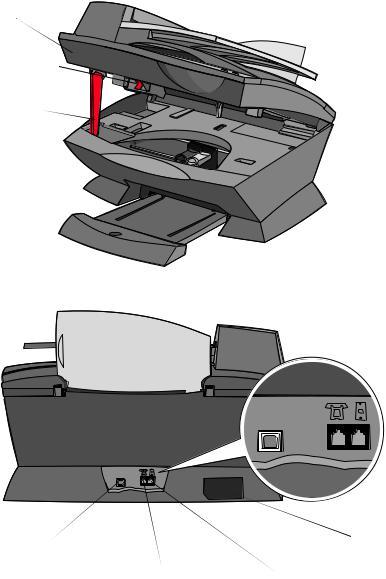
Unité du scanner
Verrou du scanner 
Support du  scanner
scanner
|
|
|
|
|
|
|
|
|
|
|
Prise de l’unité |
||||
|
|
|
|||||
Port du câble USB |
|||||||
d’alimentation |
|||||||
|
|
|
|||||
Port du téléphone/répondeur |
Port de la prise |
||||||
|
|
|
téléphonique |
||||
11
Utilisez ceci : |
Si vous voulez : |
Dispositif d’alimentation |
Copier ou télécopier plusieurs pages. |
automatique de documents |
|
(ADF) |
|
|
|
Bac de sortie des |
Récupérer le document d’origine après son passage dans |
documents |
le dispositif d’alimentation automatique de documents. |
|
|
Bac d’alimentation |
Placer des documents dans l’imprimante Tout en un. |
automatique de documents |
|
|
|
Affichage |
Vérifier l’état de l’imprimante Tout en un ou les paramètres |
|
utilisés. |
|
|
Panneau de commandes |
Utiliser l’imprimante Tout en un (qu’elle soit connectée ou |
|
non à un ordinateur). Pour de plus amples informations, |
|
reportez-vous à la page 13. |
|
|
Bac de sortie du papier |
Empiler les feuilles au fur et à mesure de leur sortie de |
|
l’imprimante Tout en un. |
|
|
Support papier |
Charger du papier dans l’imprimante Tout en un. |
|
|
Prise de l’unité |
Brancher l’imprimante Tout en un à la prise électrique. |
d’alimentation |
|
|
|
Verrou du scanner |
Verrouiller ou déverrouiller le scanner. |
|
Remarque : Verrouiller le scanner si vous déplacez |
|
l’imprimante Tout en un. Déverrouillez le scanner pour |
|
l’utiliser. |
|
|
Support du scanner |
Maintenir l’unité du scanner ouverte. |
|
|
Unité du scanner |
• Installer ou remplacer les cartouches d’impression. |
|
• Verrouiller ou déverrouiller le scanner. |
|
Remarque : Soulevez l’unité du scanner pour effectuer |
|
ces opérations. |
|
|
Port du téléphone/ |
Connecter un répondeur ou un téléphone à l’imprimante |
répondeur |
Tout en un. |
|
|
Volet supérieur |
• Placer un document sur la vitre du scanner. |
|
• Retirer un document de la vitre du scanner. |
|
Remarque : Soulevez ou retirez le volet supérieur pour |
|
effectuer ces opérations. |
|
|
Port du câble USB |
Connecter l’imprimante Tout en un à un ordinateur. |
|
|
Port de la prise téléphonique |
Brancher la ligne téléphonique. |
|
|
12
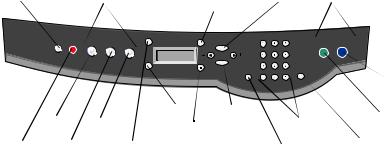
Utilisation du panneau de commandes
Utilisez les boutons du panneau de commandes pour numériser, copier, télécopier et personnaliser des documents. Lorsque le voyant Marche/arrê t est allumé, l’imprimante Tout en un est sous tension. Ils vous permettent également de sélectionner un mode dans la zone de mode et de sélectionner ou de modifier des paramètres. Utilisez les boutons de la zone de lancement des fonctions à l’extrémité droite du panneau pour numériser, copier ou télécopier des documents.
L’affichage indique :
•l’état de l'imprimante Tout en un,
•les messages,
•les menus.
Le tableau commençant à la page 13 indique la fonction de chaque bouton.
Marche/arrê t |
Zone de mode Affichage Ré duire/ Options Boutons Commencer |
|
|
|
Agrandir |
|
|
|
|
|
|
|
|
|
|
|
|
|
Noir |
|
|
|
Qualité |
Sé lectionner |
Couleur |
||
|
|
|
|
|
|||
|
Copie |
Té lé copie |
+ clair/+ |
Pavé |
|||
|
|
||||||
|
numé rique |
|
|||||
|
|
|
|
sombre |
|
||
|
|
|
|
|
Recomposer/ |
||
Arrê ter/ |
Numé riser |
Nombre |
|
|
Composition |
||
|
|
Suspendre |
|||||
de copies |
|
|
|||||
Effacer |
|
|
|
|
abré gé e |
|
|
Appuyer sur : |
Pour : |
Marche/arrêt |
• Allumer ou éteindre l’imprimante Tout en un. |
|
|
Arrê ter/Effacer |
• Annuler une tâche de numérisation, d’impression ou de |
|
copie en cours. |
|
• Effacer un numéro de télécopie ou arrêter la transmission |
|
d’une télécopie et réafficher les paramètres par défaut du |
|
mode télécopie. |
|
• Quitter un menu. |
|
• Effacer les paramètres courants et rétablir les paramètres |
|
par défaut. |
|
|
Copie |
Activer le mode de copie. |
|
Remarque : Ce bouton est allumé lorsque l’imprimante Tout en |
|
un est en mode de copie. |
|
|
13
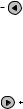
Appuyer sur : |
Pour : |
Numé riser |
Activer le mode de numérisation (ce qui est possible lorsque |
|
l'imprimante Tout en un est connectée à un ordinateur). |
|
Remarque : Ce bouton est allumé lorsque l’imprimante Tout en |
|
un est en mode de numérisation. |
|
|
Té lé copie |
Activer le mode de télécopie. L’imprimante Tout en un peut |
|
recevoir une télécopie quel que soit le mode qui est activé. |
|
Remarque : Ce bouton est allumé lorsque l’imprimante Tout en |
|
un est en mode de télécopie. |
|
|
Qualité |
• Sélectionner les qualités de copie suivantes : Rapide, |
|
Normale, Meilleure ou Excellente. |
|
• Sélectionner une résolution de télécopie : Standard, |
|
Supérieure, Excellente ou Ultra fine. |
|
• Activer un mode de numérisation lorsque l’imprimante Tout |
|
en un est connectée à un ordinateur. |
|
|
Nombre de copies |
Spécifier un nombre de copies (de 1 à 99). |
|
|
+ clair/+ sombre |
Eclaircir ou assombrir une copie ou une télécopie. |
|
|
Ré duire/Agrandir |
Personnaliser la taille du document d’origine en utilisant des |
|
pourcentages, l’option Adapter page ou le format Affiche. |
|
|
Flè che gauche |
• Diminuer un nombre apparaissant sur l’affichage. |
|
• Faire défiler une liste sur l’affichage. |
|
|
Sé lectionner |
Choisir l’option qui apparaît sur l’affichage. |
|
|
Options |
Faire défiler la liste des catégories de menu (voir page 15). |
|
|
Flè che droite |
• Augmenter un nombre. |
|
• Faire défiler une liste sur l’affichage. |
|
|
Composition abré gé e |
Utiliser la fonction de composition abrégée lorsque l’imprimante |
|
Tout en un est en mode de télécopie. |
|
Remarque : Si vous appuyez sur Composition abré gé e |
|
lorsque l’imprimante Tout en un est en mode de copie ou de |
|
numérisation, l’imprimante Tout en un passe automatiquement |
|
en mode de télécopie. |
|
|
14
Appuyer sur : |
Pour : |
|
Un nombre ou un |
• En mode de télécopie : |
|
symbole du pavé |
Entrer des numéros de télécopie. |
|
numé rique |
||
Contacter un répondeur automatique. |
||
|
||
|
Sélectionner des lettres lors de la création d’une liste de |
|
|
composition abrégée. |
|
|
Taper des nombres pour entrer ou modifier la date et l’heure |
|
|
apparaissant sur l’affichage de l’imprimante Tout en un. |
|
|
• En mode de copie : |
|
|
Sélectionner le nombre de copies que vous souhaitez |
|
|
effectuer. |
|
|
|
|
Recomposer/ |
• Recomposer le dernier numéro entré lorsque l’appareil est |
|
Suspendre |
en mode de télécopie. |
|
|
• Insérer une pause de trois secondes dans le numéro à |
|
|
composer. |
|
|
Entrez une pause seulement si vous avez déjà commencé à |
|
|
saisir le numéro. |
|
|
Remarque : Si vous appuyez sur Recomposer/Suspendre |
|
|
lorsque l’imprimante Tout en un est en mode de copie ou de |
|
|
numérisation, l’imprimante Tout en un passe automatiquement |
|
|
en mode de télécopie. |
|
|
|
|
Couleur |
Lancer une copie, télécopie ou numérisation couleur. |
|
|
Remarque : Vérifiez que le mode voulu est allumé dans la zone |
|
|
de mode. |
|
|
|
|
Noir |
Lancer une copie, télécopie ou numérisation en noir et blanc. |
|
|
Remarque : Vérifiez que le mode voulu est allumé dans la zone |
|
|
de mode. |
|
|
|
Entré e de texte sur le panneau de commandes
Si vous voulez créer une liste de composition abrégée à l’aide du panneau de commandes, utilisez les boutons du pavé numérique pour entrer le texte.
Pour entrer le texte :
1Appuyez plusieurs fois sur le bouton qui correspond à la lettre que vous voulez entrer jusqu’à ce que celle-ci apparaisse.
2Appuyez sur la flèche droite pour passer au caractère suivant.
Remarque : Pour entrer un espace entre des mots, appuyez deux fois sur la flèche droite.
15
3Recommencez la même procédure jusqu’à ce que vous le texte soit entièrement entré.
4Appuyez sur le bouton Sé lectionner.
Utilisation du logiciel de l'imprimante Tout en un
Le logiciel de l'imprimante Tout en un comprend :
•l’Utilitaire de configuration du télécopieur (page 16),
•le Centre Lexmark Tout en un (page 19),
•la boîte de dialogue Propriétés d’impression (page 19),
•le Programme d’édition de photos Lexmark (page 21),
•le Centre de solution Lexmark X6100 Series (page 22),
•une fonction de reconnaissance optique des caractères (page 23).
Utilisation de l’Utilitaire de configuration du té lé copieur
Cet utilitaire vous permet d’ajuster les paramètres d’envoi et de réception de télécopies. Enregistrez ensuite ces paramètres pour qu’ils s’appliquent aux télécopies que vous envoyez ou recevez. Cet utilitaire vous permet également de créer et de modifier la liste de composition abrégée.
•Cliquez sur Dé marrer  Programmes
Programmes  Lexmark X6100 Series
Lexmark X6100 Series  Utilitaire de configuration du té lé copieur.
Utilitaire de configuration du té lé copieur.
16

•Dans le Centre Lexmark Tout en un, cliquez sur l’onglet Entretien/ Dé pannage puis sur Afficher l’Utilitaire de configuration du
té lé copieur.
17
Le tableau suivant présente les onglets de l’Utilitaire de configuration du télécopieur.
Sur cet onglet : |
Vous pouvez : |
Envoyer |
• Entrer votre nom et votre numéro de télécopie. |
|
• Sélectionner une qualité d’impression et une vitesse d’envoi |
|
maximum pour envoyer les télécopies. |
|
• Numériser tout le document avant de composer le numéro. |
|
• Utiliser la fonction de correction d’erreur. |
|
• Indiquer quand imprimer un rapport d’utilisation du |
|
télécopieur. |
|
• Indiquer quand imprimer un rapport d’activité du télécopieur. |
|
|
Recevoir |
• Ajouter un en-tête (indiquant le nom et le numéro de |
|
télécopie de l’expéditeur) sur les pages que vous recevez. |
|
• Imprimer un pied de page (indiquant la date, l’heure et le |
|
numéro de page) sur toutes les pages. |
|
• Réduire automatiquement la taille d’une télécopie entrante |
|
afin de l’adapter au format du papier chargé ou de l’imprimer |
|
sur deux pages. |
|
• Transférer directement une télécopie ou l’imprimer d'abord. |
|
|
Connexion/ |
• Sélectionner le nombre de tentatives de recomposition et le |
composition |
délai entre celles-ci si la télécopie ne peut pas être envoyée |
|
dès le premier essai. |
|
• Sélectionner le type de ligne téléphonique à utiliser |
|
(Impulsion, Tonalité ou Derrière PBX). |
|
• Entrer un préfixe de composition. |
|
• Indiquer comment répondre aux appels entrants |
|
(manuellement, si des tonalités de télécopieur sont |
|
détectées ou après un certain nombre de sonneries). |
|
• Sélectionner une sonnerie spéciale. |
|
|
Composition abrégée |
Créer une liste de composition abrégée, la modifier ou y ajouter |
|
des entrées. |
|
|
Composition abrégée |
Créer un nom et un numéro de groupe et ajouter des numéros |
de groupe |
de téléphone au groupe. |
|
|
18
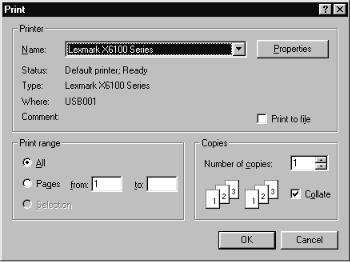
Utilisation du Centre Lexmark Tout en un
Pour accéder au Centre Lexmark Tout en un, le pilote de l’imprimante Lexmark X6100 Series procédez comme suit :
•Cliquez deux fois sur l’icône Centre Lexmark X6100 Series Tout en un du bureau.
•Cliquez sur Dé marrer  Programmes
Programmes  Lexmark X6100 Series
Lexmark X6100 Series  Centre Lexmark Tout en un.
Centre Lexmark Tout en un.
Le Centre Lexmark Tout en un vous permet d’effectuer les opérations suivantes :
•Numériser, copier, imprimer et effectuer d’autres tâches.
•Afficher les images que vous avez numérisées ou enregistrées.
•Sélectionner les paramètres de copie et de numérisation.
•Accéder aux informations de maintenance et de dépannage.
•Accéder à l’Utilitaire de configuration du télécopieur (voir page 16).
Utilisation de la boîte de dialogue Proprié té s d’impression
Vous pouvez modifier la configuration de l’imprimante Tout en un dans la boîte de dialogue Propriétés d’impression. Pour ouvrir la boîte de dialogue Propriétés d’impression :
1 Le document étant ouvert, cliquez sur Fichier  Imprimer.
Imprimer.
19
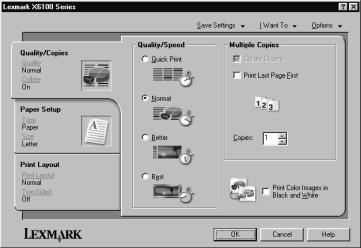
2Dans la boîte de dialogue d’impression, cliquez sur le bouton Proprié té s,
Pré fé rences, Options ou Configuration (selon le programme ou le système d’exploitation utilisé).
L’écran Propriétés d’impression s’affiche.
Le menu Actions vous permet de sélectionner les paramètres de l’imprimante Tout en un nécessaires pour effectuer diverses tâches d’impression (impression de photos, de papier continu et d’enveloppes).
Les onglets (Qualité/Copies, Config. papier et Mise en page) situés sur le côté gauche de la boîte de dialogue Propriétés d’impression vous permettent de sélectionner les paramètres d’impression de l’imprimante Tout en un.
20

Utilisation du Programme d’é dition de photos de Lexmark X6100 Series
Le Programme d’édition de photos vous permet de régler les attributs de photos (luminosité, contraste, réduction de l’effet des yeux rouges et orientation) des images numérisées. Il vous permet également de recadrer une image ou d’en supprimer une partie.
Pour accéder au Programme d’édition de photos de Lexmark X6100 Series, cliquez sur Dé marrer  Programmes
Programmes  Lexmark X6100 Series
Lexmark X6100 Series  Programme d’é dition de photos Lexmark.
Programme d’é dition de photos Lexmark.
21

Utilisation du Centre de solution Lexmark
Le Centre de solution Lexmark (CSL) contient l’aide de l’imprimante Tout en un et fournit des informations concernant l’état de l'imprimante, le type de papier détecté et les niveaux d’encre. Vous pouvez ouvrir le CSL de deux manières différentes :
•Cliquez sur Dé marrer  Programmes
Programmes  Lexmark
Lexmark  Centre de solution Lexmark X6100 Series.
Centre de solution Lexmark X6100 Series.
•Dans le Centre Tout en un, cliquez sur l’onglet Entretien/Dé pannage puis sur une rubrique.
Le tableau suivant décrit les onglets du CSL :
Dans cette zone ou cet |
|
onglet : |
Vous pouvez : |
Etat de l’imprimante |
• Vérifier l’état de l’imprimante. |
|
• Vérifier les niveaux d’encre. |
|
|
Comment |
• En savoir plus sur les fonctions de base. |
|
• Imprimer, numériser et télécopier des instructions. |
|
• Consulter les informations concernant un projet. |
|
|
22
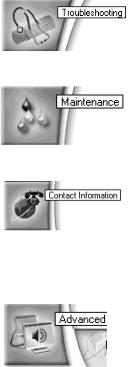
Dans cette zone ou cet |
|
|
onglet : |
Vous pouvez : |
|
Dépannage |
• |
Vérifier l’état actuel de l’imprimante Tout en un. |
|
• |
Afficher les rubriques d’aide recommandées. |
|
• |
Afficher les rubriques de dépannage courantes. |
|
• |
Rechercher des rubriques de dépannage plus |
|
|
spécifiques. |
|
|
|
Maintenance |
• |
Installer une nouvelle cartouche d’impression. |
|
• |
Commander de nouvelles cartouches. |
|
• |
Imprimer une page de test. |
|
• |
Nettoyer les cartouches d’impression pour corriger les |
|
|
rayures horizontales. |
|
• |
Aligner les cartouches. |
|
|
|
Contacts |
• |
Commander des cartouches d’encre ou des |
|
|
consommables. |
|
• |
Obtenir une mise à jour du logiciel de l’imprimante Tout |
|
|
en un. |
|
• |
Consulter les offres spéciales. |
|
• |
Enregistrer l’imprimante Tout en un. |
|
• |
Afficher les numéros de téléphone pour contacter |
|
|
Lexmark. |
|
• |
Visiter le site Web du service d’assistance clientèle de |
|
|
Lexmark. |
|
|
|
Avancé |
• |
Modifier les options d’apparence et de messages |
|
|
sonores. |
|
• |
Afficher les informations de version du logiciel. |
|
• |
Modifier les paramètres pour l’impression en réseau. |
|
|
|
Utilisation de la fonction de reconnaissance optique des caractè res
La reconnaissance optique des caractères (ROC) vous permet de modifier le texte d’un document.
1A partir du bureau, cliquez deux fois sur l’icône du Centre Lexmark X6100 Series Tout en un.
La page principale du Centre Tout en un apparaît.
2Dans la liste Outils de productivité, activez l’option Modifier le texte d’un document numé risé (ROC).
3Suivez les instructions qui s’affichent à l’écran, puis cliquez sur Envoyer.
23
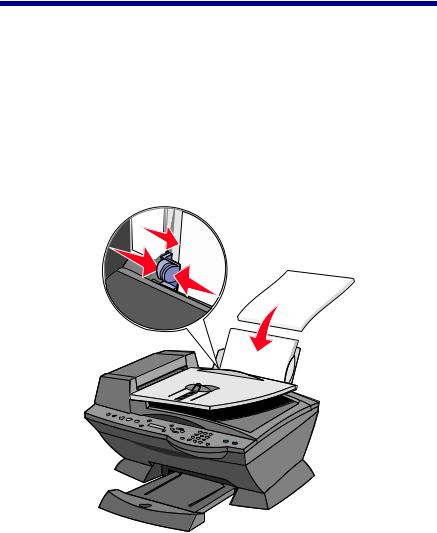
Chargement du papier et de documents
Les fonctions de base de l’imprimante Tout en un sont la copie, la numérisation, l’impression et l’envoi de télécopies. Apprenez tout d’abord à charger du papier dans l’imprimante Tout en un en suivant les instructions ci-dessous. Puis, lisez les instructions pour apprendre à copier, numériser, imprimer et télécopier.
Chargement du papier dans le support papier
1 Placez le papier contre le bord droit du support papier.
Remarque : N’enfoncez pas le papier dans l’imprimante Tout en un.
2Exercez une pression sur le guide papier et faites-le glisser jusqu’au bord gauche du papier.
24
